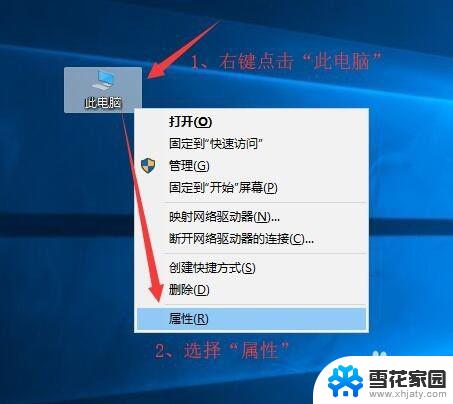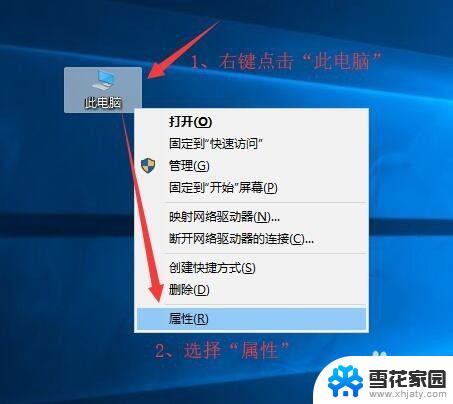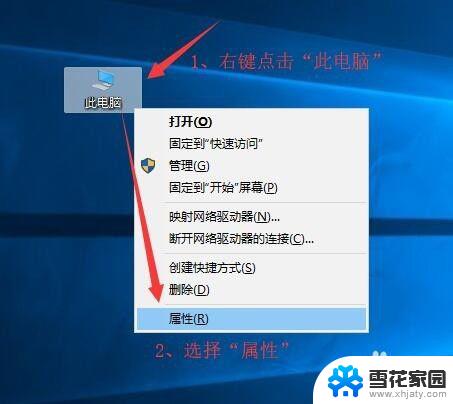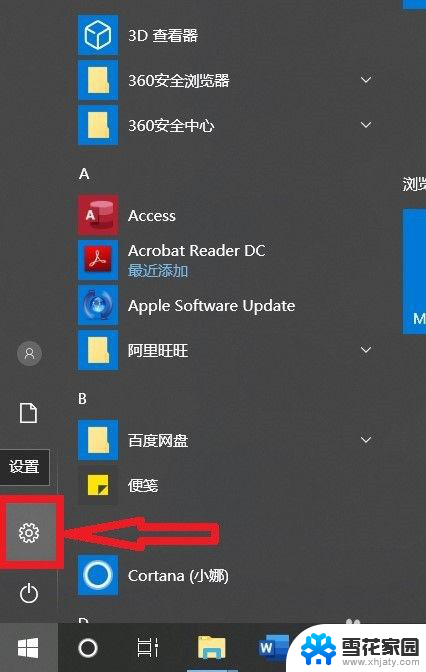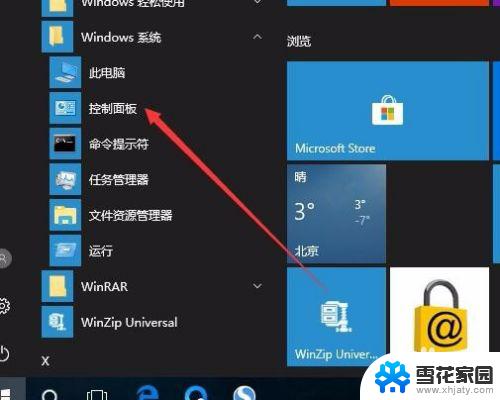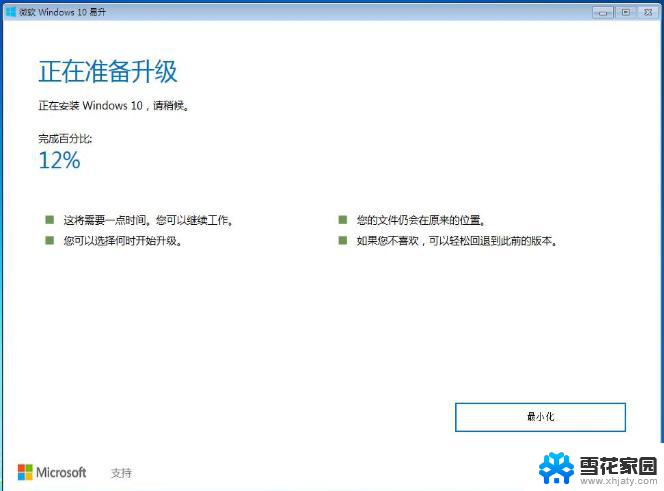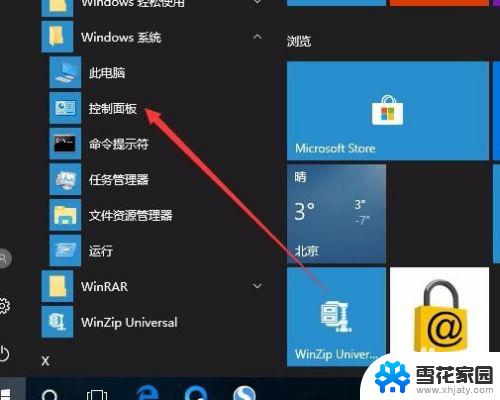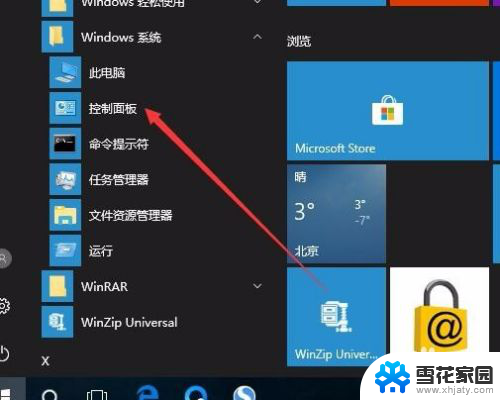win10弹出是否允许程序 win10系统打开软件时提示是否允许操作怎么办
更新时间:2025-03-31 14:51:51作者:yang
在使用Win10系统时,有时会遇到弹出是否允许程序或者提示是否允许操作的情况,这种情况通常是为了确保系统安全性和用户隐私的考虑,但有时也会让人感到困扰。在面对这种情况时,我们可以根据具体情况选择是否允许程序或操作,也可以通过调整系统设置来减少这种弹窗频率,让系统更加智能化和用户友好。
操作方法:
1、首先保证电脑是管理员账户,然后右键点击“此电脑”图标。在弹出的窗口中选择“属性”。
2、在弹出的属性界面中点击左下角处“安全性与维护”选项。
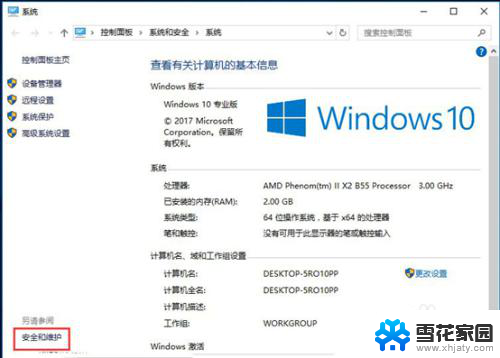
3、然后选择“更改用户账户控制设置”。
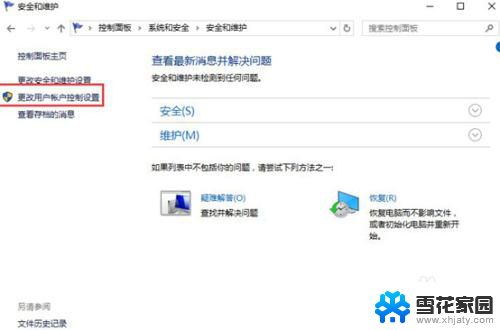
4、在用户账户控制设置界面中,一般情况下可以看到下图中的显示界面。
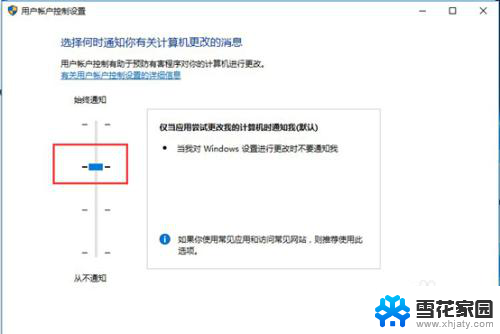
5、直接将其改为“从不通知”,如图所示:
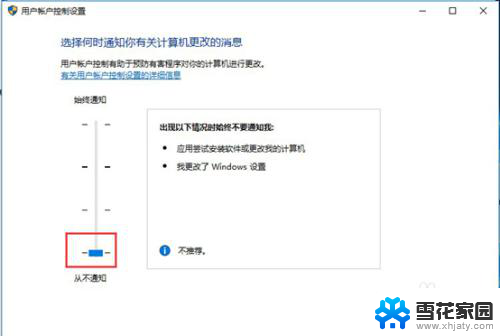
以上就是win10弹出是否允许程序的全部内容,有遇到这种情况的用户可以按照小编的方法来进行解决,希望能够帮助到大家。